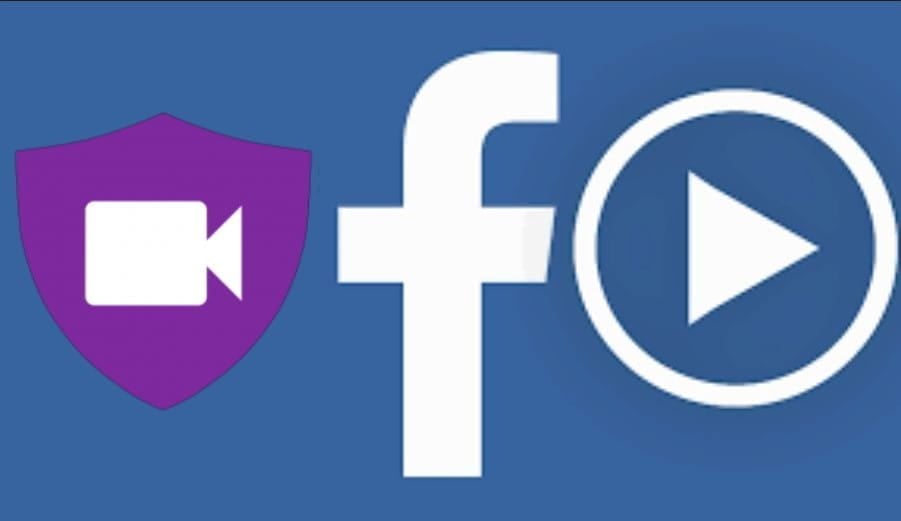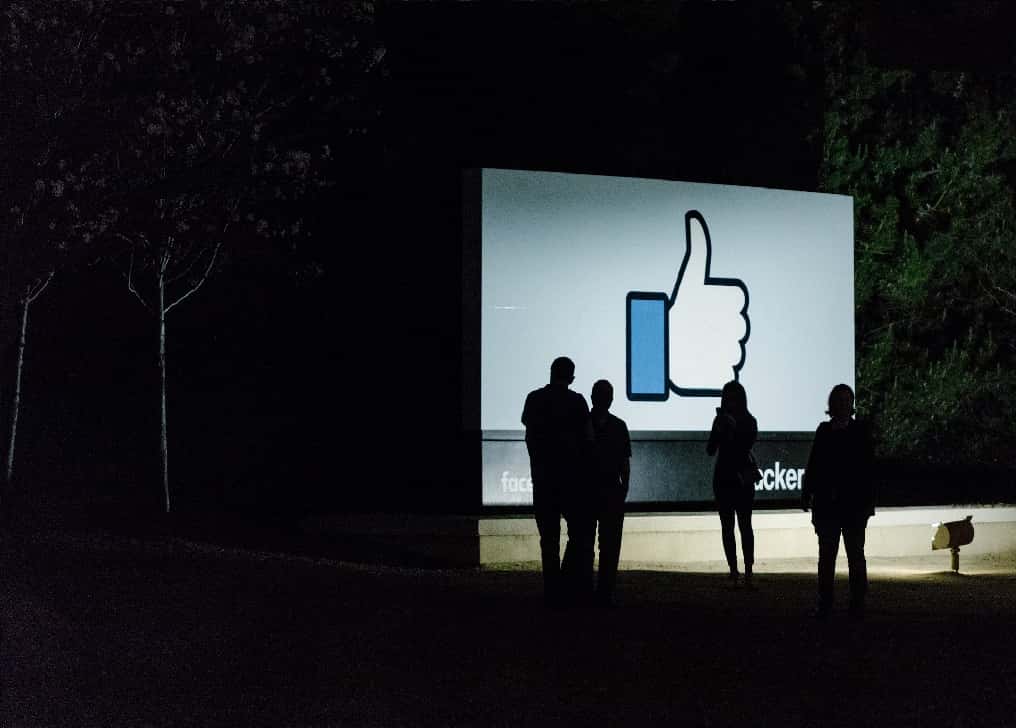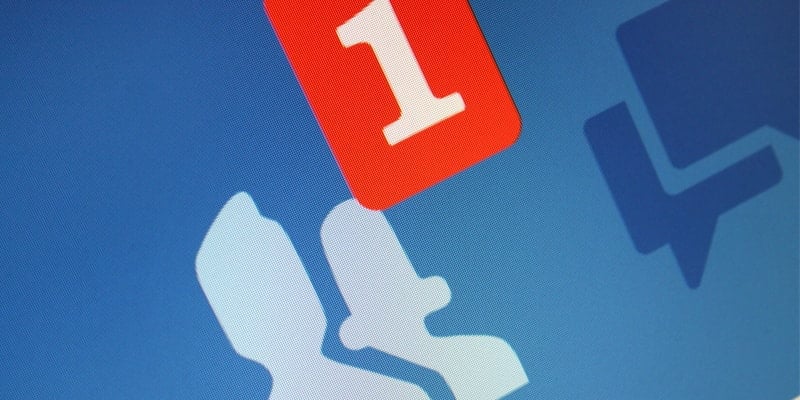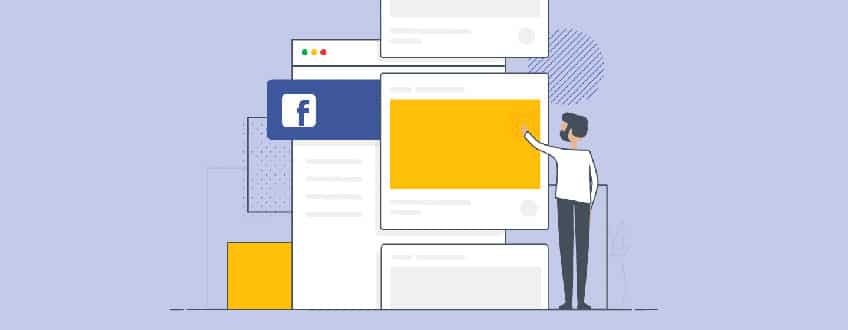Con todas las preocupaciones recientes en las noticias sobre la privacidad de Facebook, muchas personas están considerando abandonar el sitio debido a estos problemas. Algunos miembros no están contentos porque se sienten adictos. Tal vez sienta que está sobrecargado en Facebook o molesto porque Facebook posee sus recuerdos, especialmente sus fotos.

Si tiene miedo de perder las fotos y otros recuerdos que Facebook almacena para usted, hay una manera de sacar esas fotos del sitio y tenerlas en su computadora.
Incluso si no planeas dejar de tener Facebook, es posible que tengas una razón para subir algunas o todas tus fotos.
Este proceso hace posible guardar cualquier foto de Facebook en su computadora. Si otras personas publican fotos que le gustaría conservar, también puede descargarlas. Recuerda que estas imágenes son propiedad de la persona que las publicó, así que ten cuidado con cómo las usas para evitar problemas legales.
Sube una sola imagen de la web
Para obtener una sola imagen, primero abra la imagen y pase el mouse sobre la imagen que desea descargar.
Luego haga clic en la palabra Opciones.
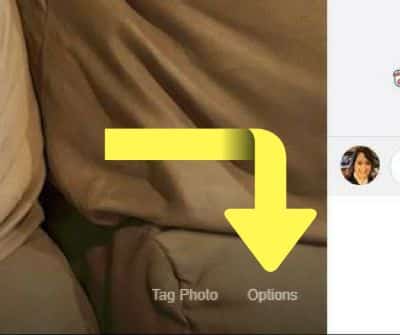
Elija Descargar de la lista de opciones y la imagen se descargará a su computadora.
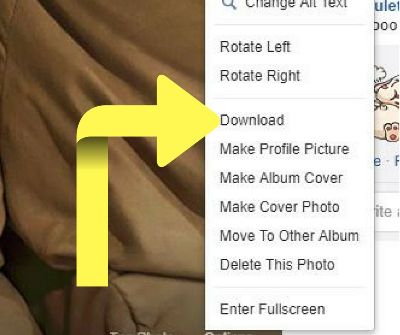
Descargar una sola foto de la aplicación de Facebook
Si está utilizando la aplicación móvil de Facebook y se encuentra con una imagen que desea guardar, primero asegúrese de mostrar la imagen que desea guardar.

Haga clic en los tres puntos en la esquina superior derecha.
Elija "Guardar imagen".
Sube todas tus fotos y otros datos
Si decide descargar todas sus fotos, en caso de que haya un problema, hay un proceso razonablemente rápido desde la versión web de Facebook a su computadora. Los archivos que recibirá pueden ser enormes, dependiendo de cuánto use Facebook, y es posible que no funcionen bien en su dispositivo móvil.
1. Haga clic en la flecha en el lado derecho de la barra azul de Facebook en la parte superior de la pantalla.
2. Seleccione Configuración.
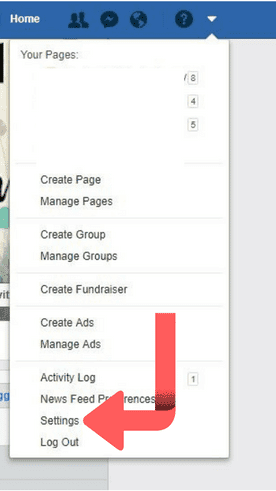
3. Haga clic en "Descargar una copia de sus datos de Facebook" en la parte inferior de la lista.
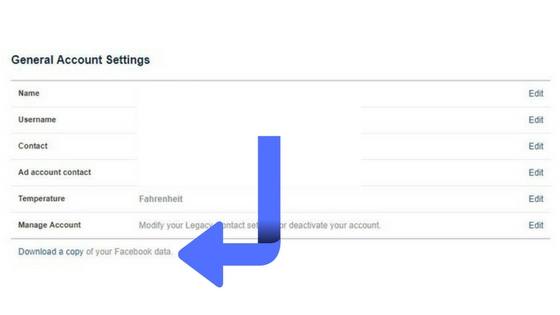
4. Seleccione "Descargar archivo". Se le pedirá que ingrese su contraseña para verificar su identidad y proteger su privacidad.
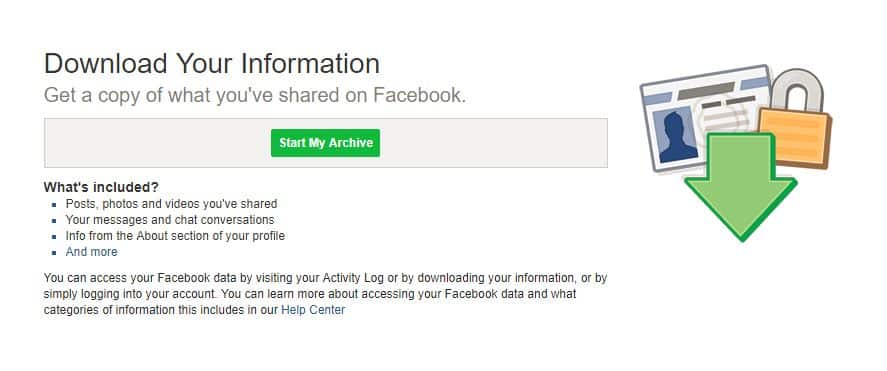
5. Haga clic en "Iniciar archivo".
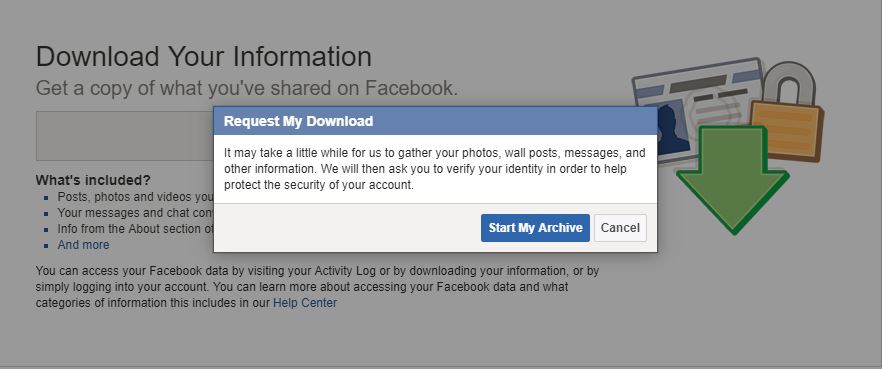
6. Cuando haya terminado de crear los archivos, recibirá una notificación completa y un correo electrónico. Tenía 268 MB de datos y tardé menos de diez minutos.
7. Ingrese su contraseña nuevamente. El archivo zip se descargará en su computadora. Tardará unos minutos en descargarlo.
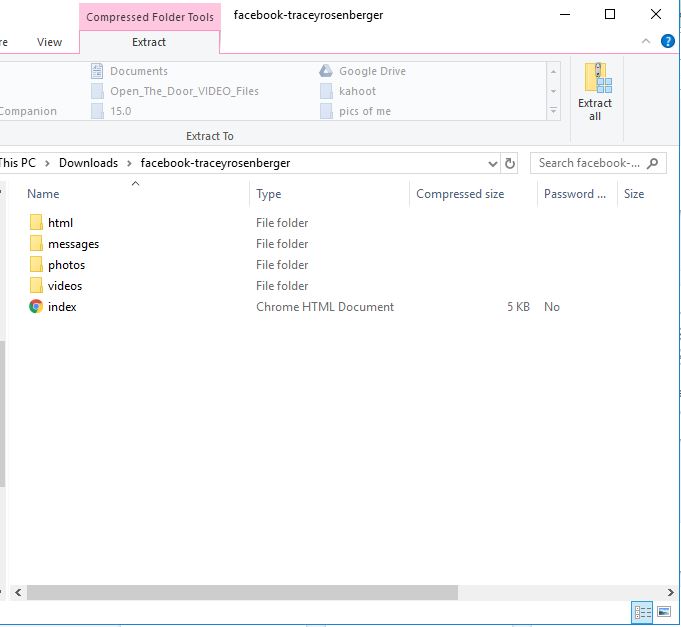
Los archivos que recibe en esa carpeta zip incluyen todo lo que ha puesto previamente en Facebook. Hay carpetas para sus fotos, videos, mensajes y fuentes.
8. Extraiga los archivos al destino que elija. Este proceso lleva algún tiempo. Ha extraído todos los datos, pero si solo desea las imágenes, es posible extraer solo carpetas específicas. Me llevó unos quince minutos extraer mis datos.
Cuando descargue sus datos, debe considerar cifrar la información cuando no la esté buscando para obtener una capa adicional de protección.
Conclusión
Incluso si no planea dejar Facebook, descargar una copia de sus fotos garantiza el acceso a ellas en el futuro. Pasar por este proceso es simple y puede ayudar a prevenir muchos dolores de cabeza más adelante.